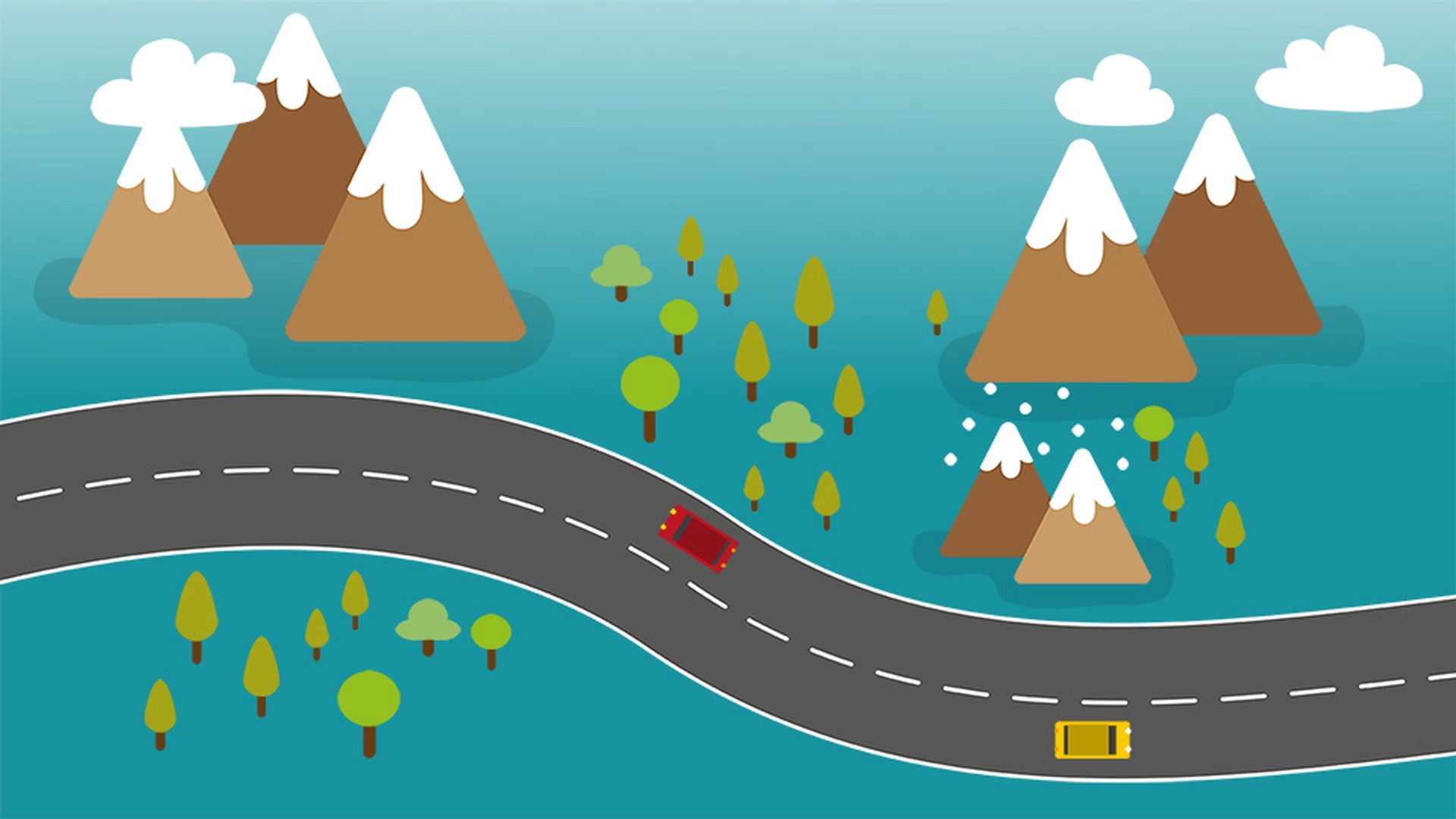TUTORIAL-ARTIKEL
Anfänger
5 Min.
Ein Objekt an einem Pfad entlang bewegen.
In diesem Video erfahren Sie, wie Sie Pfade in Positions-Keyframes kopieren und den Animationspfad justieren.
Beispieldateien herunterladen
Die Beispieldatei ist ein Adobe Stock-Element, mit dem Sie die Schritte dieses Tutorials nachvollziehen können. Wenn Sie die Beispieldatei anderweitig verwenden möchten, können Sie sie bei Adobe Stock lizenzieren. In der ReadMe-Datei in diesem Ordner finden Sie die Bedingungen für die Verwendung dieser Beispieldatei.
Pfadinformationen als Positions-Keyframes verwenden – Zusammenfassung.
Einen Pfad erstellen.
Wählen Sie eine Ebene aus. Setzen Sie mit dem Zeichenstift-Werkzeug Ankerpunkte für den Pfad.
Wenn Sie klicken und ziehen, ohne dazwischen die Maustaste loszulassen, werden die Ankerpunkt mit Richtungsgriffen erstellt.
Ziehen Sie an den Griffen, um die Pfadform zu ändern.
Pfadinformationen verwenden, um Positions-Keyframes zu erstellen.
Aktivieren Sie auf der Werkzeugleiste das Auswahl-Werkzeug.
Wählen Sie die Ebene mit dem gewünschten Pfad aus. Drücken Sie die M-Taste, um die Eigenschaft „Maskenpfad“ einzublenden.
Wählen Sie das Wort „Maskenpfad“ und dann „Bearbeiten > Kopieren“, um den Pfad zu kopieren.
Wählen Sie die Ebene, auf die Sie den Pfad anwenden wollen. Drücken Sie die P-Taste, um den Parameter „Position“ einzublenden.
Wählen Sie das Wort „Position“ und dann „Bearbeiten > Einfügen“, um die Pfadinformationen als Positions-Keyframes hinzuzufügen.
Die Dauer der Animation ändern.
Heben Sie die Auswahl aller Keyframes auf. Ziehen Sie den ersten oder letzten Keyframe, um die Dauer der Animation am Pfad entlang zu ändern.
Das Objekt am Pfad entlang ausrichten.
Wählen Sie dann „Ebene > Transformieren > Automatische Ausrichtung“ und „Ausrichtung entlang Pfad“.
Drücken Sie die R-Taste, um den Parameter „Drehung“ einzublenden. Scrubben Sie, bis sich die animierte Ebene im gewünschten Winkel auf dem Pfad befindet.
Adobe Stock-Anbieter(innen):
Design von:
Beitrag von: